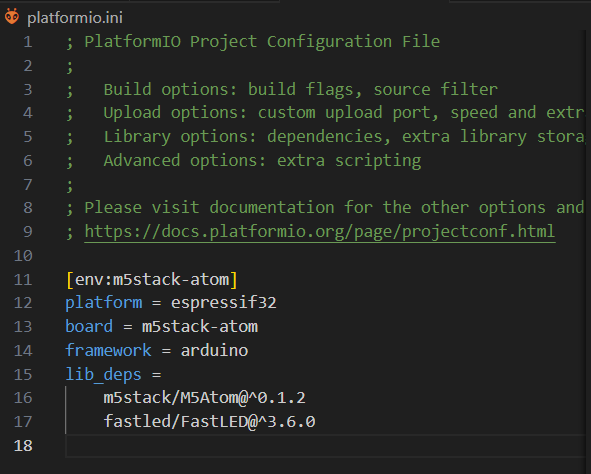Arduino IDEで書き込む方法がメジャーだけど遅いので、pioで書き込んでみた。
とりあえずプロジェクトの作成
ボードはM5Stack ATOMとかドンピシャなのがあったはず
M5Stack ATOM用のライブラリを入れる
pioのHomeにLibrariesってとこがあるのでそこにいってM5 ATOMと検索
出てきたやつをさっき作ったプロジェクトにインストール
ネットの記事ではここまでしか書いてなかったけどこのままだとFastLED.hも入れろ!みたいなエラーが出るので
M5 ATOMライブラリを入れたときと同様、pioHome,LibrariesといってFastLEDと検索、さっき作ったプロジェクトにインストールする
うまく行っていればplatform.iniが次のようになっているはず
次のリンクでは画像付きでライブラリのインストール方法が解説されているので参考にすると良いかも
PlatformIO IDE for VSCode へのArduinoライブラリのインストール
ボタンを押すとLEDが白から青になるサンプルプロジェクト
#include <M5Atom.h>
CRGB dispColor(uint8_t r, uint8_t g, uint8_t b) {
return (CRGB)((r << 16) | (g << 8) | b);
}
void setup() {
// 本体初期化(UART有効, I2C無効, LED有効)
M5.begin(true, false, true);
// LED全消灯(赤, 緑, 青)
M5.dis.drawpix(0, dispColor(0, 0, 0));
}
void loop() {
M5.update(); //本体のボタン状態更新
if (M5.Btn.isPressed()) { //ボタンが押されていれば
M5.dis.drawpix(0, dispColor(0, 0, 255)); //LED(指定色)
} else { //ボタンが押されてなければ
M5.dis.drawpix(0, dispColor(20, 20, 20)); //LED(白)
}
delay(100); //100ms待機
}
M5Stack ATOM Liteの上のボタンを押している間だけ青になるはず!
M5Stack BASICでもpioで書き込める
ボードはM5stack-core-esp32にする
M5Stackライブラリが有るので先ほどと同様の手順でいれる
デフォルトのmain.cppには
#include <Arduino.h>
みたいな行が追加されているが、削除しても動いた
つまりArduino IDEに書いていたプログラムのまんまで大丈夫!
M5StackでPS4Controller.hを用いたプロジェクトを作る場合
新たにPS4_Controller_Hostというライブラリを追加し
プロジェクトの最初に以下のように書くとArduinoIDEで動いたプログラムが動くようになる。
#include <PS4Controller.h>
#include <Wire.h>
#include <SPI.h>
#include <FS.h>
#include <SPIFFS.h>
#include <SD.h>
#include <HTTPClient.h>